WhatsApp は、全世界で 20 億人を超えるユーザーを抱え、巨大なコミュニティを誇っています。ユーザーフレンドリーなインターフェイスと、シームレスなメッセージング、音声、ビデオ通話機能により、新しいスマートフォンを入手した直後に多くの人がインストールするアプリケーションです。シンプルなデザインと信頼性にもかかわらず、ユーザーはアプリでさまざまな問題に遭遇することがあります。
ユーザーが直面する一般的な問題は、「WhatsApp が応答しません」または「WhatsApp がクラッシュしました」という通知です。これは、アプリ関連の不具合またはデバイスの問題が原因である可能性があります。ここでは、 Android デバイスで WhatsApp が応答しないエラーを解決するためのいくつかのトラブルシューティング戦略について説明します。
AndroidでWhatsAppが応答しないエラーを解決する方法
以下は、Android デバイスで WhatsApp が応答しないエラーを修正するための基本的なテクニックと高度なテクニックの両方です。基本的な方法から始め、問題が解決しない場合は、より高度なオプションに進んでください。これらの解決策を検討してみましょう。
#1:WhatsAppを強制停止する
このアクションにより、WhatsApp のすべてのアクティブなプロセスがクリアされ、アプリに関連付けられたリソースが解放されます。再度開くと、WhatsApp の新しいインスタンスが起動し、応答性の問題が解決される可能性があります。
- WhatsAppアイコンを長押しして、「アプリ情報」を選択します。

- 「強制停止」をタップします。

#2: WhatsAppのキャッシュデータを消去する
ただし、キャッシュ ファイルは、繰り返し上書きされたり、悪意のある干渉を受けたりすることで破損することがあります。これらのキャッシュをクリアするのは簡単なプロセスであり、多くのソフトウェア関連の問題を解決できます。手順は次のとおりです。
- まず、ホーム画面またはアプリドロワーのWhatsAppアイコンを長押しし、 「アプリ情報」を選択します。
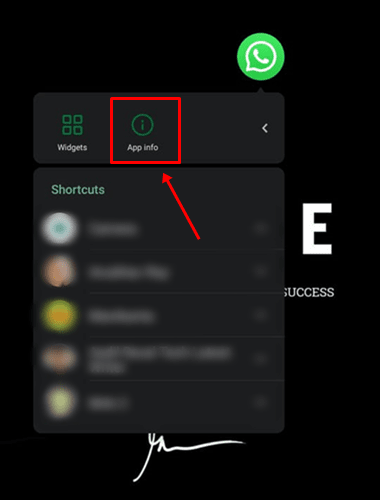
- 次に、「ストレージとキャッシュ」に移動します。
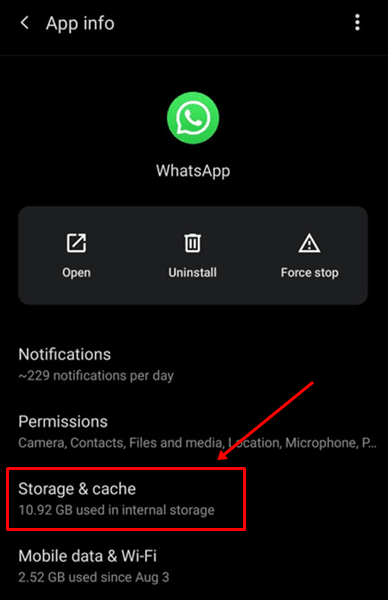
- 削除するには、「キャッシュをクリア」を選択します。 「使用領域」の下の「キャッシュ」 セクションを確認して、キャッシュがクリアされたかどうかを確認できます。
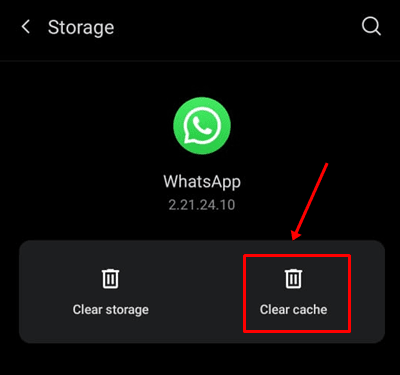
- アプリが頻繁に応答しなくなる場合は、「ストレージを消去」をタップすることも検討してください。
#3: デバイスを再起動する
- Android デバイスの電源ボタンを長押しし、 「電源を切る」を選択します。

- しばらく待ってから、もう一度電源ボタンを長押しして電源を入れます。
- または、電源ボタンを長押しして「再起動」を選択することもできます。
#4: WhatsAppアプリケーションを更新する
- デバイスでGoogle Play ストアを開きます。
- WhatsAppを検索し、その横にある「更新」ボタンをクリックします。
- または、Play ストア内の「アプリとデバイスの管理」セクションに移動し、そこで WhatsApp を見つけます。
- 「利用可能なアップデート」の下に WhatsApp のアップデートがあるかどうかを確認します。見つかった場合は、タップして更新します。

- アップデートが利用できない場合は、次のリリースを待つか、次の方法に進みます。
#5:WhatsAppをアンインストールして再インストールする
- WhatsAppアイコンを長押しして、「アプリ情報」を選択します。
- 「アンインストール」オプションをクリックしてアンインストールを許可します。

- 次に、Google Play ストアに移動し、「WhatsApp」を検索します。
- 「ダウンロード/インストール」をクリックして、ダウンロードとインストールを開始します。
- インストールが完了したら WhatsApp をセットアップし、問題が解決されたかどうかを確認します。
#6:WhatsAppが停止していないか確認する
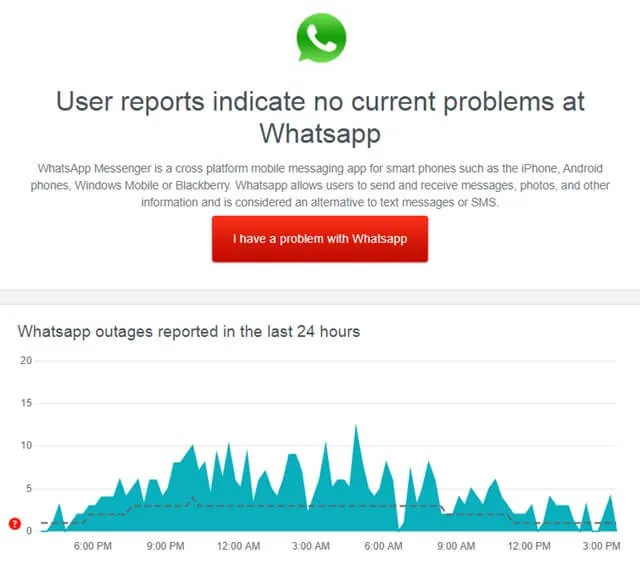
サーバーに問題がある場合、すべてが正常に戻るのは時間の問題ですのでご安心ください。
編集長からの結論
ここで説明する解決策の多くは、応答の失敗やクラッシュなど、同様の WhatsApp の問題を経験している iOS ユーザーに適用できます。
コメントを残す